إصلاح توقف محرر التسجيل عن العمل
منوعات / / November 28, 2021
إصلاح توقف محرر التسجيل عن العمل الخطأ: إذا قمت بتشغيل Regedit.exe حتى باستخدام الامتيازات الإدارية والبحث عن قيمة عشوائية غير موجودة ، يستمر محرر التسجيل البحث وإذا حاولت إلغاء البحث فإنه يتوقف ، وعلى الرغم من عدم إلغائه ، فسيظل متجمدًا ، لذلك ليس لديك الكثير من الاختيار هنا. شيء آخر عند الضغط عليه يلغي نافذة منبثقة تظهر رسالة خطأ "توقف محرر التسجيل عن العمل"ومن ثم إعادة تشغيله.

الآن يبدو أن المشكلة الرئيسية هي طول المفتاح الفرعي الذي تم العثور عليه والذي يجب أن يكون أكثر من 255 بايت. نعم ، هذه هي المشكلة في الإصدار السابق من Windows 10 ، حيث يبلغ الحد الأقصى لطول المفتاح المسموح به للسجل قيد البحث 255 بايت. لكن في بعض الأحيان يمكن أن يحدث هذا الخطأ أيضًا بسبب الفيروسات أو البرامج الضارة. لذلك دون إضاعة أي وقت ، دعونا نرى كيفية إصلاح توقف محرر التسجيل عن العمل.
محتويات
- إصلاح توقف محرر التسجيل عن العمل خطأ
- الطريقة الأولى: تشغيل استعادة النظام
- الطريقة 2: تشغيل SFC و DISM
- الطريقة الثالثة: قم بتشغيل CCleaner و Malwarebytes
- الطريقة الرابعة: استبدال regedit.exe
إصلاح توقف محرر التسجيل عن العمل خطأ
تاكد من إنشاء نقطة استعادة فقط في حالة حدوث خطأ ما.
الطريقة الأولى: تشغيل استعادة النظام
1.اضغط على مفتاح Windows + R واكتب "sysdm.cplثم اضغط دخول.

2-اختر حماية النظام علامة التبويب واختيار استعادة النظام.

3. انقر فوق "التالي" واختر المطلوب نقطة استعادة النظام.

4- اتبع التعليمات التي تظهر على الشاشة لاستكمال استعادة النظام.
5.بعد إعادة التشغيل ، قد تتمكن من إصلاح توقف محرر التسجيل عن العمل خطأ.
الطريقة 2: تشغيل SFC و DISM
1.اضغط على Windows Key + X ثم انقر فوق موجه الأوامر (المسؤول).

2- الآن اكتب ما يلي في cmd واضغط على Enter:
Sfc / SCANNOW. sfc / scannow / offbootdir = c: \ / offwindir = c: \ windows (إذا فشل أعلاه فجرب هذا)

3.انتظر حتى تنتهي العملية المذكورة أعلاه ، وبمجرد الانتهاء ، قم بإعادة تشغيل جهاز الكمبيوتر الخاص بك.
4-أعد فتح cmd واكتب الأمر التالي واضغط على Enter بعد كل واحد:
أ) استبعاد / عبر الإنترنت / تنظيف الصورة / CheckHealth. ب) استبعاد / عبر الإنترنت / تنظيف الصورة / ScanHealth. ج) استبعاد / عبر الإنترنت / تنظيف الصورة / استعادة الصحة

5. دع الأمر DISM يعمل وانتظر حتى ينتهي.
6. إذا لم يعمل الأمر أعلاه ، فجرّب ما يلي:
Dism / Image: C: \ offline / Cleanup-Image / RestoreHealth / المصدر: c: \ test \ mount \ windows. التخلص / عبر الإنترنت / تنظيف الصورة / RestoreHealth / المصدر: c: \ test \ mount \ windows / LimitAccess
ملحوظة: استبدل C: \ RepairSource \ Windows بموقع مصدر الإصلاح (تثبيت Windows أو قرص الاسترداد).
7- أعد تشغيل الكمبيوتر الشخصي لحفظ التغييرات ومعرفة ما إذا كنت قادرًا على ذلك إصلاح توقف محرر التسجيل عن العمل خطأ.
الطريقة الثالثة: قم بتشغيل CCleaner و Malwarebytes
1. تحميل وتثبيت كلنر & البرامج الضارة.
2.قم بتشغيل Malwarebytes والسماح له بفحص نظامك بحثًا عن الملفات الضارة.
3- إذا تم العثور على برامج ضارة ، فسيتم إزالتها تلقائيًا.
4. الآن تشغيل كلنر وفي قسم "المنظف" ، ضمن علامة التبويب Windows ، نقترح التحقق من التحديدات التالية لتنظيفها:

5. بمجرد التأكد من التحقق من النقاط الصحيحة ، ما عليك سوى النقر فوق شغل المنظف، ودع CCleaner يأخذ مجراه.
6- لتنظيف نظامك بشكل أكبر ، حدد علامة تبويب التسجيل وتأكد من فحص ما يلي:

7. حدد Scan for Issue واسمح لـ CCleaner بالمسح ، ثم انقر فوق عالج المسائل المختارة.
8 - عندما يسأل CCleaner "هل تريد إجراء نسخ احتياطي للتغييرات في التسجيل؟حدد "نعم".
9. بمجرد اكتمال النسخ الاحتياطي ، حدد إصلاح جميع المشكلات المحددة.
10- أعد تشغيل الكمبيوتر لحفظ التغييرات.
الطريقة الرابعة: استبدال regedit.exe
1. أولاً ، انتقل إلى ج: \ Windows.old المجلد ، إذا لم يكن المجلد موجودًا ، فتابع.
2- إذا لم يكن لديك المجلد أعلاه ، فأنت بحاجة إلى قم بتنزيل regedit_W10-1511-10240.zip.
3.استخرج الملف أعلاه على سطح المكتب ثم اضغط على Windows Key + X ثم اختر موجه الأوامر (المسؤول).

4-اكتب الأمر التالي في cmd واضغط على Enter:
أخذ / f "C: \ Windows \ regedit.exe"
icacls “C: \ Windows \ regedit.exe” / منح “٪ username٪”: F
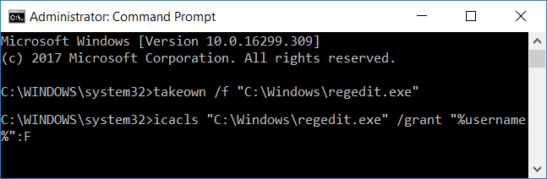
5. اضغط على مفتاح Windows + E لفتح مستكشف الملفات ثم انتقل إلى ج: \ ويندوز مجلد.
6. البحث regedit.exe ثم أعد تسميته إلى RegeditOld.exe ثم أغلق مستكشف الملفات.
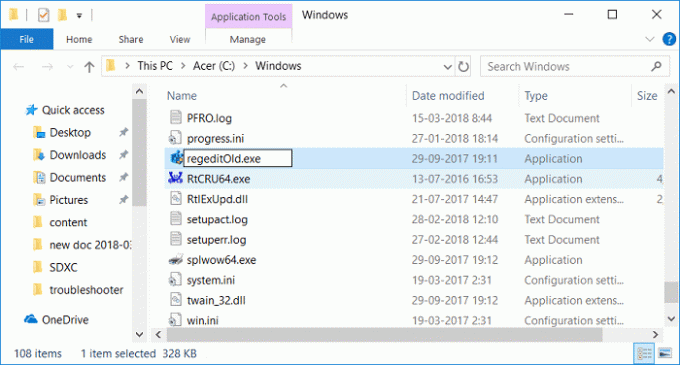
7. الآن إذا كان لديك C: \ Windows.old \ Windows ثم المجلد انسخ ملف regedit.exe منه إلى ج: \ ويندوز مجلد. إذا لم يكن كذلك ، فقم بنسخ regedit.exe من ملف zip المستخرج أعلاه إلى المجلد C: \ Windows.
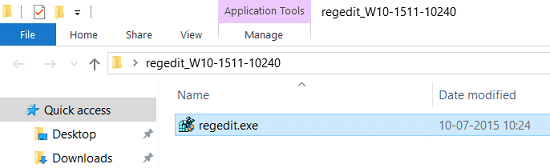
8. أعد تشغيل الكمبيوتر لحفظ التغييرات.
9. قم بتشغيل محرر التسجيل ويمكنك البحث عن السلاسل التي لها حجم أكبر من 255 بايت.
موصى به:
- إصلاح أعطال Regedit.exe عند البحث من خلال التسجيل
- إصلاح لوحة المفاتيح الرقمية لا تعمل في نظام التشغيل Windows 10
- إصلاح محرك الأقراص المضغوطة / أقراص DVD غير قادر على قراءة الأقراص
- جدولة إيقاف تشغيل الكمبيوتر باستخدام برنامج جدولة المهام
هذا كل ما لديك بنجاح إصلاح توقف محرر التسجيل عن العمل خطأ ولكن إذا كان لا يزال لديك أي استفسارات بخصوص هذه المشاركة ، فلا تتردد في طرحها في قسم التعليقات.


